Cosa sapere
- Scarica l'app Canon Connect per iOS o Android, premi Menu sulla fotocamera e seleziona Bluetooth o Wi-Fi/NFC> Abilita > OK .
- Inserisci un nome e seleziona Funzione Wi-Fi > Collegati allo smartphone > Connessione facile . Sul telefono, accedi alla connessione Wi-Fi della fotocamera.
- Per scattare in remoto, apri l'app Camera Connect e tocca Scatto live view remoto . Seleziona Immagini sulla fotocamera per interagire con le immagini.
Questo articolo spiega come utilizzare l'app per smartphone Canon Camera Connect, che consente di controllare la fotocamera digitale Canon in modalità wireless e scattare foto in remoto, regolare le impostazioni della fotocamera e scaricare le foto archiviate nella fotocamera. L'app Canon Camera Connect è compatibile con alcune fotocamere Vixia, Eos e PowerShot.
Come collegare la fotocamera all'app Canon Connect
Prima di poter utilizzare l'app Canon Camera Connect, è necessario configurare la fotocamera per la connessione. Questo processo inizia sulla fotocamera, quindi lo completi utilizzando il telefono. Se non hai installato l'app sul telefono, assicurati di farlo prima di procedere.
-
Installa l'app Canon Camera Connect sul tuo dispositivo mobile. Per i telefoni Android, scarica Canon Camera Connect su Google Play. Per iPhone, scarica Canon Camera Connect dall'App Store.
-
Accendi la fotocamera e premi il Menu pulsante.

-
Accedi al menu di configurazione e seleziona Wi-Fi/NFC .

Seleziona Bluetooth invece se la tua fotocamera supporta questa funzione. L'utilizzo della connessione Bluetooth comporta un minore ritardo di comunicazione tra la fotocamera e il telefono.
-
Seleziona Abilita .

-
Seleziona OK .

Su alcuni modelli potrebbe essere necessario selezionare Wi-Fi in questa schermata.
-
Inserisci un nickname per la fotocamera e seleziona OK .

Su alcuni modelli, potrebbe essere necessario selezionare Connetti a smartphone a questo punto.
-
Seleziona OK .
-
Seleziona Funzione Wi-Fi .

-
Seleziona Connetti a smartphone .

Seleziona Rivedi/modifica impostazioni per personalizzare la rete Wi-Fi della fotocamera o impostare una password.
-
Seleziona Connessione facile .

Su alcuni modelli dovrai selezionare Connetti in questo passaggio.
-
Apri le impostazioni Wi-Fi sul telefono, individua la connessione Wi-Fi della fotocamera e connettiti ad essa (come faresti con qualsiasi rete wireless). Controlla la tua fotocamera per la password della rete Wi-Fi.
-
Apri l'app Camera Connect sul telefono e seleziona la fotocamera Canon per completare il processo di connessione.
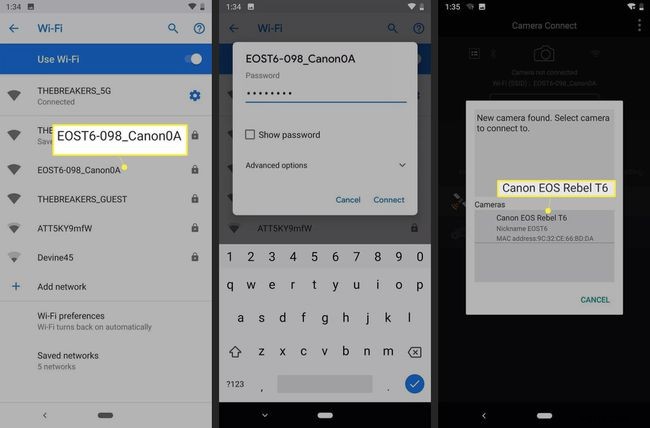
-
Se la connessione riesce, il display LCD della fotocamera si spegne e l'app visualizza il messaggio Connesso alla fotocamera .
Come utilizzare la funzione di scatto remoto Canon Camera Connect
Dopo aver collegato la fotocamera all'app sul telefono, sei pronto per iniziare a scattare in remoto. Le foto scattate con questa modalità vengono salvate sulla fotocamera, ma puoi utilizzare l'app per visualizzare e scaricare le foto sul telefono. Assicurati solo che siano connessi, avvia l'app Camera Connect e sei pronto per partire:
-
Apri l'app Camera Connect e tocca Scatto live view remoto .
-
Il telefono visualizza una vista live dalla fotocamera Canon. Tocca il cerchio grande icona per scattare una foto.
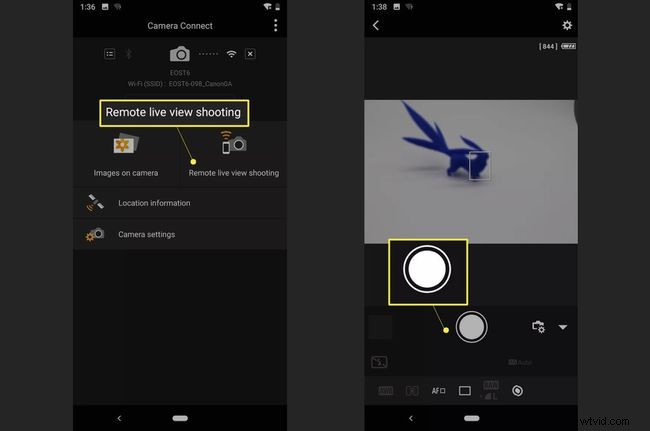
Se l'immagine non è a fuoco, regola manualmente la messa a fuoco toccando diverse aree della visuale live della telecamera.
-
A seconda della modalità in cui si trova la fotocamera, tocca le opzioni nell'angolo inferiore sinistro del display per regolare manualmente elementi come il bilanciamento del bianco e la messa a fuoco.
Come interagire con le immagini sulla fotocamera
L'app Camera Connect è in grado di visualizzare e interagire con le foto memorizzate sulla fotocamera. Se configuri l'app per funzionare con la tua fotocamera, sei pronto per visualizzare, salvare ed eliminare le immagini dalla fotocamera con il tuo telefono:
-
Apri l'app Canon Camera Connect e seleziona Immagini sulla fotocamera .
-
Tocca un'immagine che desideri visualizzare o scaricare.
-
L'immagine si apre sul telefono. Sotto l'immagine, vedrai cinque icone che puoi utilizzare per interagire con l'immagine. Ecco come usarli:
- Tocca i per informazioni su una foto.
- Tocca la stella per contrassegnarlo come preferito.
- Tocca il download icona per scaricarlo sul telefono.
- Tocca la condividi icona per condividere la foto.
- Tocca il cestino icona per eliminarlo.
-
Se scegli di scaricare un'immagine sul telefono, scarica l'immagine originale o una versione JPEG ridotta dell'immagine, quindi tocca OK .
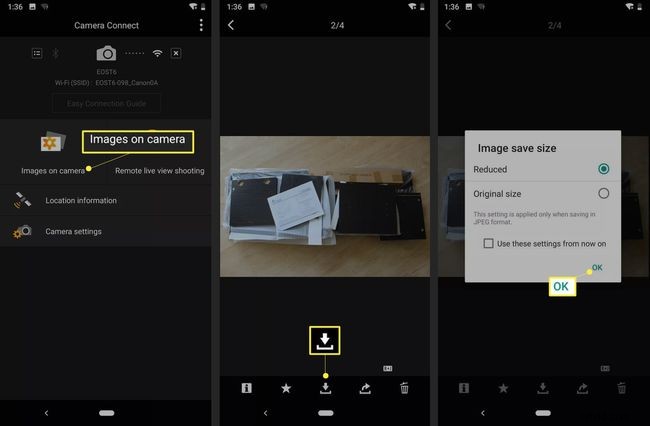
Ulteriori informazioni sull'app Canon Camera Connect
Alcune fotocamere digitali Canon che supportano il Wi-Fi sono compatibili con l'app Canon Camera Connect. La funzione principale di Canon Camera Connect è fungere da alternativa wireless ai telecomandi e ai trigger collegati. Puoi usarlo per scattare foto senza spingere inavvertitamente la fotocamera dopo aver impostato lo scatto perfetto.
Se utilizzato nella modalità di scatto live view remoto, il display LCD della fotocamera si spegne e sul telefono viene visualizzato un live view dalla fotocamera. Questo live view ti consente di regolare impostazioni come messa a fuoco e bilanciamento del bianco. Scatta una foto quando sei pronto.
L'altra modalità consente di accedere alle foto memorizzate sulla fotocamera. Questa modalità ti consente di vedere le miniature delle foto che hai scattato. Dopo averne selezionato uno, impostalo come preferito, salvalo sul telefono o eliminalo.
L'app è disponibile per iOS e Android, ma funziona su una vasta gamma di dispositivi Android. Non verrà eseguito o installato su Android 4.3 e versioni precedenti. Tuttavia, funziona su dispositivi con Android 4.4 e versioni successive. Secondo Canon, il tuo iPhone deve avere iOS 9.3 o versioni successive. Non è garantito che l'app funzioni su altre versioni.
Canon Connect funziona tramite Wi-Fi e Bluetooth. Funziona meglio tramite Bluetooth grazie alla latenza ridotta. La fotocamera e il telefono devono disporre di Bluetooth 4.0 per utilizzare la funzione di connessione Bluetooth.
Consulta l'elenco delle fotocamere compatibili con Canon Camera Connect.
